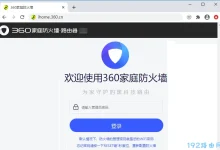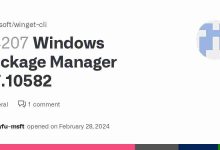1、通过“设计”选项卡中的“页面边框”功能,可为Word文档每页添加统一装饰性边框;2、支持使用预设艺术图案、自定义线条样式或创建带阴影效果的边框;3、还可插入图形组合实现复杂自定义边框设计,提升文档视觉效果与专业性。
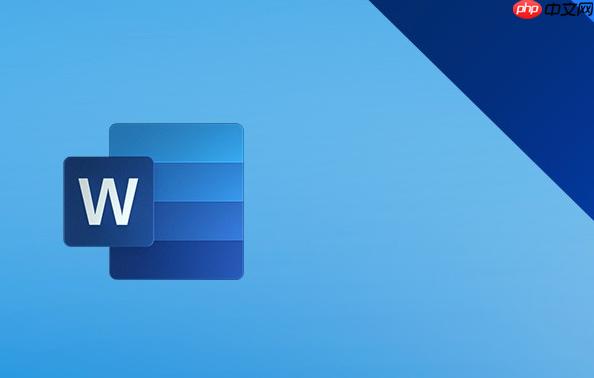
如果您希望为Word文档的每一页添加统一的装饰性边框,以增强文档的视觉效果或满足特定格式要求,可以通过内置的页面边框功能实现。此方法适用于对整个文档或指定节应用艺术型、线条型或阴影型边框。
本文运行环境:Dell XPS 13,Windows 11
一、使用预设艺术边框
Word提供了多种艺术图案作为页面边框选项,如星形、花朵、箭头等,可快速为页面增添个性化风格。选择预设图案无需额外下载资源,操作简便。
1、打开Word文档,切换到“设计”选项卡。
2、在页面背景组中点击“页面边框”按钮,打开边框和底纹设置窗口。
3、在“页面边框”选项卡下,从艺术样式下拉菜单中选择一种图案类型。
4、调整宽度和高度数值以控制边框的粗细与缩放比例。
5、在“应用于”下拉框中选择是应用于整篇文档还是当前节。
6、点击“确定”完成设置,边框将自动环绕每页内容区域。
二、自定义线条边框样式
当需要更简洁或正式的外观时,可使用线条型边框进行自定义配置,包括颜色、线型和粗细。该方式适合制作报告、公文等正式文档。
1、进入“设计”选项卡,点击“页面边框”打开设置面板。
2、在左侧选择“方框”,右侧样式列表中挑选线条形式,如实线、虚线或双线。
3、通过颜色下拉菜单更改边框色彩,支持标准色及自定义RGB值。
4、在宽度输入框中设定线条粗细,单位为磅(pt)。
5、确认“应用于”范围无误后,点击“确定”应用到文档。
三、添加带阴影效果的边框
通过组合边框与阴影设置,可以创建具有立体感的页面边缘效果,提升文档层次感。此方法利用段落边框扩展功能模拟阴影。
1、先按方法二设置基础线条边框,完成后点击“选项”按钮进入高级设置。
2、在“边距”区域将默认边距值增加4 pt以上,预留阴影空间。
3、关闭页面边框窗口后,在文档正文段落上右键选择“段落”。
4、点击“边框和底纹”,在“底纹”选项卡中选择灰色或黑色作为阴影色。
5、将底纹应用于段落,并偏移一定距离形成外延阴影效果。
四、插入图形组合模拟艺术边框
对于无法通过预设样式实现的复杂边框设计,可手动绘制图形并排列成边框形状。此方法灵活性最高,支持完全自定义布局。
1、切换至“插入”选项卡,点击“形状”选择矩形或装饰线条。
2、在页面四周边缘绘制图形,按住Shift键保持比例或对齐。
3、复制并旋转图形以填充四个角落,形成闭合边框。
4、选中所有图形,使用“格式”下的“组合”功能将其合并为一个对象。
5、右键组合图形,选择“置于底层”确保文字内容不被遮挡。

 路由网
路由网